QL-1100/1100c
Veelgestelde vragen en probleemoplossing |
Instellingen P-touch Template gebruiken
De modus P-touch Template biedt functies voor het invoegen van gegevens vanaf een apparaat (zoals een op de printer aangesloten barcodelezer) in tekst- en barcodeobjecten in een opmaak die op de printer is opgeslagen. Dit is handig voor het afdrukken van sjablonen en barcodes.
Volg de onderstaande stappen als u Instellingen P-touch Template wilt gebruiken:
-
Open Printer Setting Tool.
Zie Printer Setting Tool gebruiken.
-
Selecteer Instellingen P-touch Template.
Het dialoogvenster Instellingen P-touch Template wordt weergegeven.
-
Geef de gewenste instellingen op of wijzig de instellingen.
Zie hieronder voor meer informatie.
Het dialoogvenster Instellingen P-touch Template
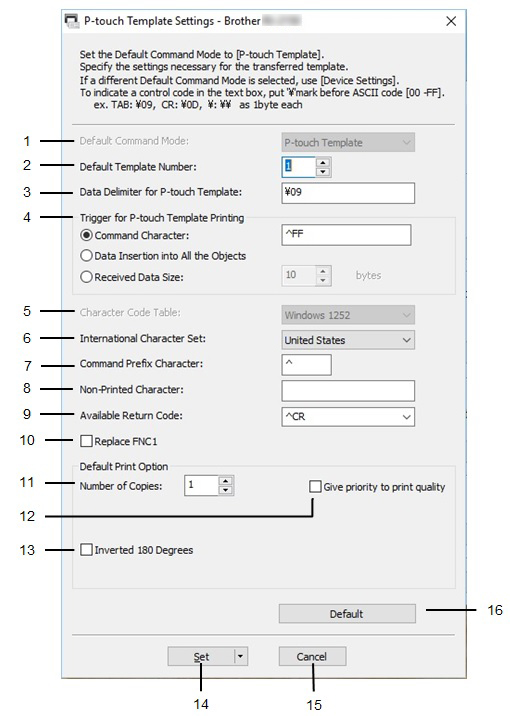
-
Default Command Mode (Standaard opdrachtmodus)
Selecteer de modus [P-touch Template] als u sjablonen wilt gebruiken.
Mogelijke instellingen: [P-touch Template], [ESC/P], [Raster]
-
Default Template Number (Standaard sjabloonnummer)
Hiermee bepaalt u het sjabloonnummer dat standaard wordt geselecteerd wanneer de printer wordt ingeschakeld.
Als er sjablonen bestaan waarvoor is ingesteld dat deze niet naar de printer kunnen worden overgebracht, kan het nummer van die sjablonen niet worden opgegeven.
-
Data Delimiter for P-touch Template (Gegevensscheidingsteken voor P-touch Template)
Een scheidingsteken is het symbool dat wordt gebruikt om aan te geven wanneer moet worden doorgegaan naar het volgende object in de gegevens die worden verzonden.
U kunt 1 tot 20 tekens opgeven.
-
Trigger for P-touch Template Printing (Trigger for afdrukken met P-touch Template)
Selecteer een van de volgende drie opties voor de trigger die aangeeft dat met afdrukken moet worden begonnen.
[Command Character] (Opdrachtteken): Het afdrukken begint als het hier opgegeven opdrachtteken wordt ontvangen.
[Data Insertion into All the Objects] (Gegevens invoegen in alle objecten): Het afdrukken begint als het scheidingsteken van het laatste object is ontvangen.
[Received Data Size] (Ontvangen gegevensomvang): Het afdrukken begint als het hier opgegeven aantal tekens is ontvangen. Daarbij worden scheidingstekens niet meegeteld.
-
Character Code Table (Tekencodetabel)
Selecteer een van de volgende drie tekencodesets.
Mogelijke instellingen: [Windows 1252], [Windows 1250 Eastern Europe] (Windows 1250 Oost-Europa), [Brother standard] (Brother standaard)
-
International Character Set (Internationale tekenset)
Lijst met tekensets voor specifieke landen.
Mogelijke instellingen: [United States] (Verenigde Staten), [France] (Frankrijk), [Germany] (Duitsland), [Britain] (Groot-Brittannië), [Denmark] (Denemarken), [Sweden] (Zweden), [Italy] (Italië), [Spain] (Spanje), [Japan], [Norway] (Noorwegen), [Denmark II] (Denemarken II), [Spain II] (Spanje II), [Latin America] (Zuid- en Midden-Amerika), [Korea], [Legal]
De volgende 12 codes worden ingeschakeld, afhankelijk van het in de lijst hiervoor geselecteerde land: 23h 24h 40h 5Bh 5Ch 5Dh 5Eh 60h 7Bh 7Ch 7Dh 7Eh
Voor meer informatie over de gebruikte tekens downloadt u de P-touch Template Manual/Command Reference (alleen in het Engels) via de pagina Handleidingen.
-
Command Prefix Character (Opdrachtprefixteken)
Hiermee wijzigt u de tekencode van het teken dat als prefix wordt gebruikt. Gebruik één tekencode.
Het prefixteken is een code waaraan opdrachten in P-touch Template-modus worden herkend.
-
Non-Printed Character (Niet-afdrukbare tekens)
De tekens die u hier opgeeft, worden niet afgedrukt bij de ontvangst van gegevens. Geef 1 tot 20 tekens op.
-
Available Return Code (Beschikbare regelomslagcode)
De code voor een regelomslag wordt gebruikt bij de invoer van gegevens om aan te geven dat wat volgt in een tekstobject op een nieuwe regel moet worden afgedrukt. U kunt een van de volgende vier regelomslagcodes selecteren, of zelf 1 tot 20 tekens opgeven als regelomslagcode.
Mogelijke instellingen: [^CR], [\0D\0A], [\0A], [\0D]
-
Replace FNC1 (FNC1 vervangen)
Geef aan of GS-codes, die worden gebruikt in streepjescodeprotocollen zoals GS1-128 (UCC/EAN-128), moeten worden vervangen door FNC1-codes.
Als dit selectievakje is ingeschakeld, wordt een ontvangen GS-code vervangen door de FNC1-code. Als dit selectievakje is uitgeschakeld, wordt een ontvangen GS-code verwerkt zoals hij binnenkomt. -
Number of Copies (Aantal exemplaren)
Hiermee stelt u het aantal exemplaren in. De waarde mag tussen 1 en 99 liggen.
-
Give priority to print quality (Prioriteit geven aan afdrukkwaliteit)
Instelling voor de afdrukkwaliteit. Als u dit selectievakje inschakelt, wordt prioriteit gegeven aan de afdrukkwaliteit.
Als u dit selectievakje uitschakelt, wordt prioriteit gegeven aan de afdruksnelheid.
-
Inverted 180 Degrees (180 graden gedraaid)
Als u dit selectievakje inschakelt, worden de gegevens afgedrukt nadat ze 180 graden zijn gedraaid.
-
Set
Nadat u op de knop [Set] (Instellen) klikt, worden de instellingen opgeslagen als een .ini-bestand bij het sluiten van het dialoogvenster.
Als u de opgegeven instellingen wilt opslaan in een opdrachtbestand, selecteer dan [Opslaan in opdrachtbestand] in het keuzemenu. Het opgeslagen opdrachtbestand kan in de massaopslagmodus worden gebruikt om de instellingen op een printer toe te passen.
-
Annuleren
Hiermee annuleert u instellingen en sluit u het dialoogvenster. De instellingen blijven ongewijzigd.
-
Default (Standaard)
Klik op deze knop om de instellingen naar de fabrieksinstellingen terug te zetten.
Feedback
Geef hieronder uw feedback. Aan de hand daarvan kunnen wij onze ondersteuning verder verbeteren.
